![]()
![]()
![]()
現在のマルチ引出線スタイルを使用し、マルチ引出線を作成します。
コマンドへのアクセス
コマンド入力: mleader
メニューバー: 寸法記入 | マルチ引出線
ツールバー: 寸法記入 | ![]()
: mleader
コマンドバーの表示:
引出線の矢印位置を指定、または、[引出参照線(L)/コンテンツ(C)/オプション(O)] <オプション>: 矢印の位置を指定、またはオプションを選択するためにEnterキーを押します。
マルチ引出線は3つの要素で構成されます。:矢印引出線、参照線、引出線のコンテンツ(マルチテキストオブジェクトまたはブロック)
コマンドオプション
|
オプション |
説明 |
|
(デフォルト) |
コマンドバーの表示: 引出線の矢印位置を指定、または、[引出参照線(L)/コンテンツ(C)/オプション(O)] <オプション>: (位置を指示するか、オプションを選択します。) 引出参照線の位置を指示: (位置を指示します。) コマンドをここで終了した場合、文字は関連付けされません。 Mtext コマンドが起動します。 |
|
コマンドバーの表示: 引出参照線の位置を指定、または、[矢印(H)/コンテンツ(C)/オプション(O)] <オプション>: (位置を指示するか、オプションを選択します。) 引出線の矢印位置を指定: (位置を指示します。) コマンドをここで終了した場合、文字は関連付けされません。 Mtext コマンドが起動します。 |
|
|
コマンドバーの表示: 文字の最初のコーナーを指示、または、[矢印(H)/引出参照線(L)/オプション(O)] <オプション>: (位置を指示するか、オプションを選択します。) もう一方のコーナーを指示: (位置を指示します。) MTEXTコマンドが起動します。 マルチテキストエディターに文字を入力します。OKボタンをクリックするか、マルチテキストエディターの外側をクリックします。 引出線の矢印位置を指示: (位置を指示します。) |
|
|
現在のマルチ引出線スタイルを無視し、優先的なスタイルを設定します。 コマンドバーの表示: オプションを入力 [引出線の種類(L)/引出参照線(A)/コンテンツの種類(C)/折り曲げ数の上限(M)/1番目の角度(F)/2番目の角度(S)/終了(X)] <オプションを終了(X)>:
|
グリップ編集
グリップでマルチ引出線の編集ができます。
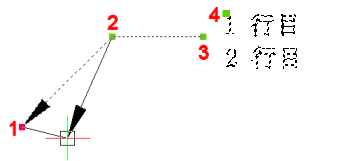
手順
関連コマンド
MLeaderEdit - マルチ引出線図形に引出線を追加する、または削除します。
MLeaderStyle - 図形エクスプローラ・ダイアログボックスにマルチ引出線スタイルを作成し管理します。
BimTag - 3D BIMモデルの対応する建物図形に作成したBIM断面図面に関連付けタグを作成します。
BmBalloon - モデル空間レイアウトでは、アセンブリ コンポーネントの関連付けバルーン図形を作成します。ペーパー空間レイアウトでは、作成されたビューの関連付けバルーン図形を作成します。
Dimleader - 文字、ブロック、図形、許容差を伴う引出線を配置します。
Leader - 文字、ブロック、図形、許容差を伴う引出線を配置します。
QLeader - 引出線を描画します。ダイアログボックスで引出線のプロパティを指定して再利用することができます。
| © Bricsys NV. All rights reserved. |